Izveidojiet uzdevumu skata saīsni operētājsistēmā Windows 10
Sistēmā Windows 10 ir pavisam jauna funkcija – virtuālie galddatori. Operētājsistēmu Mac OS X vai Linux lietotājiem šī funkcija nav iespaidīga vai aizraujoša, taču parastajiem datoru lietotājiem, kuri Windows ir lietojuši tikai kopš mūžības, tas ir solis uz priekšu. Iespēja izmantot vairākus galddatorus pastāv sistēmā Windows kopš Windows 2000 API līmenī. Vairākas trešo pušu lietotnes ir izmantojušas šīs API, lai nodrošinātu virtuālos galddatorus, taču operētājsistēmā Windows 10 šī funkcija ir kļuvusi pieejama noderīgā veidā. Lai pārvaldītu virtuālos galddatorus, operētājsistēmā Windows 10 tiek piedāvāta funkcija Uzdevumu skats.

Windows 10 nodrošina vairākus veidus, kā piekļūt funkcijai Task View. Tiek parādīts uzdevuma skats kā pogu uzdevumjoslā. Noklikšķinot uz tā, tiek atvērta pilnekrāna rūts, kurā ir apvienoti logi, kurus esat atvēris katrā virtuālajā darbvirsmā. Tas ļauj izveidot jaunus virtuālos galddatorus,
logu pārkārtošana starp tām un virtuālo galddatoru noņemšanu. Turklāt tai ir cieša integrācija ar Laika skala jaunākajās OS versijās.Reklāma
Tastatūras īsinājumtaustiņi ir vēl viena efektīvāka un produktīvāka alternatīva pelei.
Beidzot vakar redzējām, kā pievienojiet kontekstizvēlni Uzdevumu skats operētājsistēmā Windows 10
Jūs varētu interesēt, kāds ir iemesls, lai izveidotu papildu saīsni uzdevuma skatam?
Izmantojot savu pielāgoto saīsni, jūs varēsit:
- Lai paslēptu uzdevumjoslas pogu, piespraudiet īsceļu uzdevumjoslai un pārvietojieties uz jebkuru vietu, kuru vēlaties. Noklusējuma pogu nevar pārvietot, tā vienmēr atrodas kreisajā pusē.
- Lai uzdevumjoslā izveidotu pielāgotu rīkjoslu un ievietotu tajā saīsni.
- Lai funkcijai Task View piešķirtu pielāgotu īsinājumtaustiņu.
- Lai izvēlnē Sākt ievietotu uzdevumu skatu.
- Lai to piespraustu izvēlnes Sākt labajā pusē.
Lai sistēmā Windows 10 pievienotu kontekstizvēlni Uzdevumu skats, rīkojieties šādi.
- Ar peles labo pogu noklikšķiniet uz tukšās vietas darbvirsmā. Konteksta izvēlnē atlasiet Jauns — saīsne (skatiet ekrānuzņēmumu).

- Saīsnes mērķa lodziņā ierakstiet vai kopējiet un ielīmējiet šo:
Explorer apvalks{3080F90E-D7AD-11D9-BD98-0000947B0257}
- Izmantojiet rindiņu "Uzdevuma skats" bez pēdiņām kā saīsnes nosaukumu. Patiesībā jūs varat izmantot jebkuru vārdu, kuru vēlaties. Kad esat pabeidzis, noklikšķiniet uz pogas Pabeigt.

- Tagad ar peles labo pogu noklikšķiniet uz izveidotās saīsnes un atlasiet Īpašības.
- Uz Īsceļš cilnē, ja vēlaties, varat norādīt jaunu ikonu.
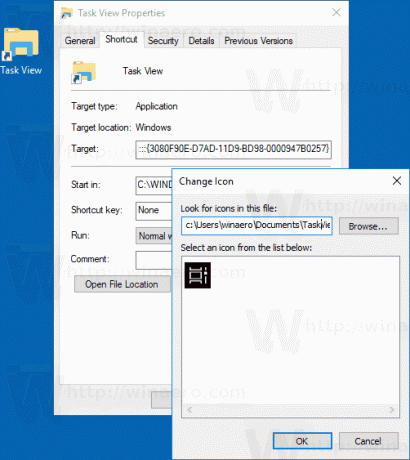 Varat izmantot jebkuru ikonu no faila c:\windows\system32\shell32.dll vai arī varat lejupielādējiet šo ikonu:
Varat izmantot jebkuru ikonu no faila c:\windows\system32\shell32.dll vai arī varat lejupielādējiet šo ikonu: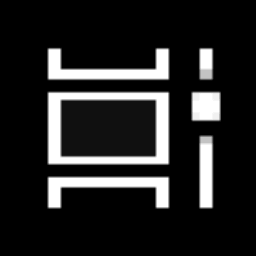
- Noklikšķiniet uz Labi, lai lietotu ikonu, pēc tam noklikšķiniet uz Labi, lai aizvērtu saīsnes rekvizītu dialoglodziņu.
Tu esi pabeidzis.

Īsceļam izmantotā komanda ir īpašs apvalks: komanda, kas ļauj tieši atvērt dažādas vadības paneļa sīklietotnes un sistēmas mapes. Lai uzzinātu vairāk par shell: komandām, kas pieejamas operētājsistēmā Windows 10, skatiet šo rakstu:
Apvalka komandu saraksts operētājsistēmā Windows 10
Tagad varat pārvietot šo saīsni uz jebkuru ērtu vietu, piespraudiet to uzdevumjoslai vai Sākt,pievienot visām lietotnēm vai pievienot ātrajai palaišanai (skatiet, kā iespējot ātro palaišanu). Jūs varat arī piešķirt globālo karsto taustiņu uz jūsu saīsni.
Tieši tā.
